Cara Merekam Permainan Anda Di Android (09.15.25)
Jika Anda penggemar berat game seluler Android, Anda mungkin telah menonton beberapa video game dan panduan gameplay secara online. Tapi pernahkah Anda bertanya-tanya bagaimana para YouTuber tersebut berhasil merekam permainan mereka dan memasukkannya ke dalam video mereka untuk diposkan secara online? Nah, jangan heran lagi. Dalam artikel ini, kami akan menunjukkan kepada Anda bagaimana Anda dapat merekam alur permainan sendiri.
Metode Ideal: Rekam Permainan Anda Dengan Google Play GamePada tahun 2015, Google memperbarui aplikasi Play Game mereka untuk memenuhi tujuan perluasan jangkauan video gameplay seluler. Mereka menambahkan kemampuan perekaman dan penerbitan video ke aplikasi layanan game online milik mereka.
Saat menggunakan aplikasi, kini Anda dapat merekam apa yang terjadi di layar Anda sambil juga memiliki opsi untuk merekam diri Anda sedang melakukan komentar menggunakan kamera depan perangkat saat bermain game di perangkat Android Anda. Anda dapat memilih game yang didukung Play Game mana yang akan dimainkan dan direkam. Untuk kualitas dan resolusi, Anda dapat memilih antara 480p (standar) dan 720p (definisi tinggi). Rekaman yang direkam dapat diedit sehingga Anda dapat memotong bagian video yang tidak ingin Anda sertakan dalam klip yang akan Anda bagikan dengan orang lain atau unggah ke situs streaming video. Untuk mulai menggunakan Play Game untuk merekam alur game, ikuti langkah-langkah berikut:
- Pertama, pastikan Google Play Game diaktifkan di perangkat Anda dan Anda memiliki versi terbaru. Anda dapat mengunduh versi terbaru atau memperbarui versi lama dengan membuka Play Store.
- Setelah penginstalan, luncurkan aplikasi. Masuk menggunakan akun Google Anda jika diminta.
- Buka menu, lalu pilih Game Saya.
- Ketuk tab Terpasang.
- Pilih game yang ingin Anda mainkan. Anda akan dibawa ke halaman game.
- Ketuk ikon atau tombol rekam. Anda harus segera mengenalinya, karena itu juga merupakan ikon yang sama yang Anda gunakan untuk merekam video saat menggunakan kamera perangkat.
- Jika Anda tidak melihat ikon rekam berwarna merah, carilah ikon kamera video. Ketuk itu.
- Sebuah pop-up sekarang akan meminta Anda untuk memilih resolusi video yang Anda inginkan. Setelah memilih, ketuk Berikutnya.
- Game pilihan Anda sekarang akan diluncurkan, dan Anda sekarang akan melihat wajah Anda saat kamera depan mulai melakukan tugasnya. Jangan khawatir, aplikasi belum merekam. Jadi, Anda masih memiliki opsi untuk menonaktifkan kamera depan dan hanya merekam suara Anda.
- Saat Anda mengetuk lingkaran dengan wajah Anda, Anda akan melihat tiga tombol: mikrofon, kamera video, dan tombol merah ikon rekam.
- Ketuk ikon kamera video untuk menghentikan kamera depan merekam Anda. Ketuk ikon mikrofon untuk menonaktifkan mikrofon, ketuk lagi untuk mengaktifkan suara. Ketuk tombol rekam berwarna merah untuk memulai dan berhenti merekam alur game Anda.
- Anda dapat menyeret wajah dan tombol di sekitar layar agar tidak menghalangi layar Anda.
- Untuk menyembunyikan tombol , ketuk lingkaran utama (lingkaran dengan wajah Anda jika kamera depan masih menyala).
- Setelah selesai merekam alur game, cukup ketuk tombol rekam berwarna merah.
- Jika Anda ingin menonaktifkan perekam layar, tekan lama pada lingkaran utama, lalu seret ke X yang akan muncul di tengah layar Anda, lalu lepas.
- Untuk melihat rekaman permainan Anda, buka ke Folder Perangkat > Screencast. Potong saja rekaman yang direkam seperlunya. Anda juga dapat mengekspornya ke komputer jika perlu mengeditnya lebih lanjut menggunakan program pemrosesan video lain.
- Setelah selesai merekam dan mengedit, Anda sudah dapat membagikan dan mengunggah video ke media atau situs pilihan Anda.
Jika rekaman gameplay fitur Google Play Game tidak cocok untuk Anda atau tidak tersedia di negara Anda, maka kami sarankan Anda mencoba beberapa aplikasi Android teratas untuk perekaman layar.
1. Perekam Layar AZ 
AZ Screen Recorder dijuluki sebagai salah satu aplikasi perekaman layar terbaik di dunia Android. Ini memungkinkan Anda membuat rekaman layar dalam resolusi HD dan Full HD. Aplikasi ini juga memiliki fitur pause-and-play yang dapat Anda gunakan saat merekam. Anda juga dapat merekam suara Anda saat merekam, karena aplikasi ini memiliki dukungan input mikrofon dan audio. Jika Anda ingin menangkap reaksi Anda saat bermain, Anda akan menikmati fitur kamera depan overlay aplikasi. Anda bahkan dapat menggambar di layar saat merekam, sesuatu yang Anda hargai jika Anda ingin menyorot atau menekankan sesuatu di layar saat bermain game. Selain itu, AZ Screen Recorder menyimpan rekaman layar tanpa tanda air, sehingga Anda dapat dengan bebas berbagi permainan tanpa merek aplikasi. Bagian terbaik? Anda dapat menikmati semua manfaat ini secara gratis!
2. Rek. (Perekam Layar) 
Ini adalah aplikasi yang ingin Anda gunakan jika Anda ingin merekam alur game yang diperpanjang. Rek. memungkinkan perekaman layar dengan audio hingga satu jam. Aplikasi ini memiliki kemampuan perekaman yang fleksibel dan sepenuhnya dapat dikonfigurasi, bekerja dengan mulus untuk perangkat yang menjalankan Android 5.0 dan lebih tinggi bahkan tanpa rooting. (Perhatikan bahwa Anda juga dapat menggunakan ini di Android 4.4, selama perangkat Anda di-root.) Rec. memungkinkan Anda menyimpan pengaturan favorit dan konfigurasi perekaman sebagai Preset. Ini juga memiliki penghitung waktu mundur yang dapat disesuaikan, memungkinkan Anda untuk bersiap-siap untuk permainan Anda dan merekam dengan cukup. Fitur rapi lainnya yang dimilikinya adalah gerakan goyang. Goyangkan saja perangkat Anda, dan perekaman akan berhenti.
3. Mobizen 
Mobizen adalah perekam layar yang mudah digunakan dan nyaman yang memungkinkan Anda merekam gameplay seluler dan mengedit klip rekaman Anda. Aplikasi ini menawarkan perekaman full HD hingga resolusi 1440p dengan kualitas 12.0Mbps, 60fps. Ini juga memungkinkan Anda menangkap reaksi dan komentar Anda dengan dukungan kamera depan dan mikrofon. Anda juga dapat merekam permainan panjang di aplikasi ini sebagai video, selama Anda memiliki ruang penyimpanan yang cukup. Aplikasi ini dapat digunakan pada perangkat yang menjalankan Android 4.4 atau lebih tinggi tanpa rooting. Bahkan Anda dapat menghapus tanda air secara gratis!
4. Perekam Layar ADV 
Perekam Layar ADV adalah aplikasi penuh fitur lain yang harus Anda coba jika Anda mencari perekam permainan yang tidak memerlukan rooting. Ini memungkinkan Anda merekam menggunakan salah satu dari dua mesin, default atau lanjutan. Anda dapat mengatur teks dan spanduk Anda sendiri dengan kemampuan penyesuaian penuh. Pemangkasan video juga didukung, serta menggambar pada rekaman video Anda.
5. DU Perekam 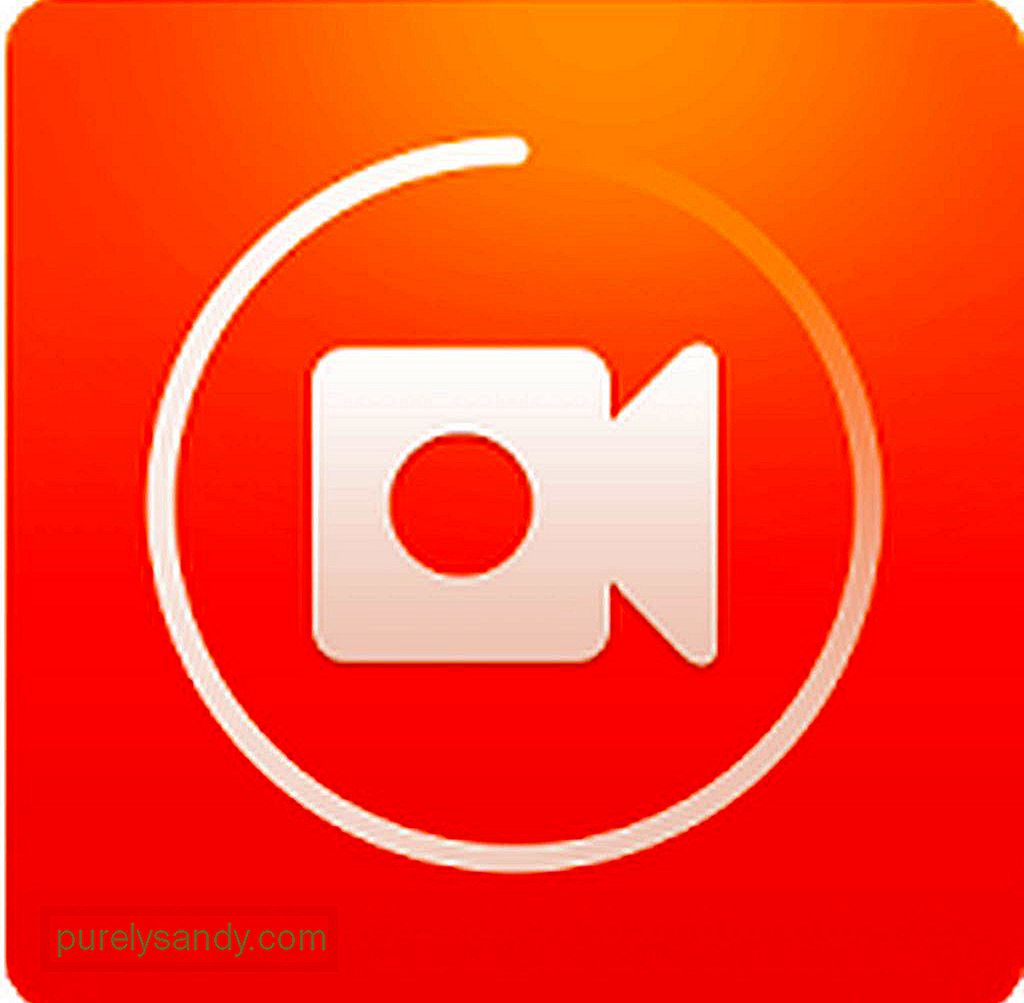
Mencari aplikasi perekaman gameplay yang benar-benar gratis tanpa pembelian dalam aplikasi yang tidak memerlukan rooting namun menawarkan berbagai fitur? DU Recorder mungkin yang tepat untuk Anda. Anda dapat merekam pada resolusi, kecepatan bingkai, dan kecepatan bit yang berbeda. Aplikasi ini juga mendukung resolusi HD. Ini memiliki fitur jeda dan lanjutkan. Anda juga dapat merekam diri sendiri melalui kamera depan, serta audio eksternal melalui mikrofon. Anda bahkan dapat melakukan streaming langsung layar Anda ke YouTube, Facebook, dan Twitch menggunakan aplikasi ini!
Final ThoughtsDengan aplikasi perekaman layar yang tepat, Anda dapat bermain hingga menjadi gamer penuh atau bahkan langkah awal untuk menjadi youtuber sendiri. Pastikan perangkat Anda memungkinkan Anda bermain dan merekam permainan Anda dengan lancar. Alat pembersih Android dapat membantu Anda mengatasinya dengan menutup aplikasi latar belakang yang lambat dan menghapus file sampah untuk mengosongkan penyimpanan dan meningkatkan RAM.
Video Youtube: Cara Merekam Permainan Anda Di Android
09, 2025

